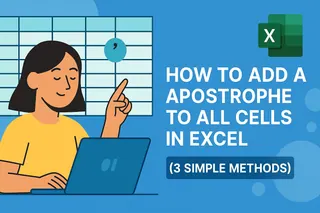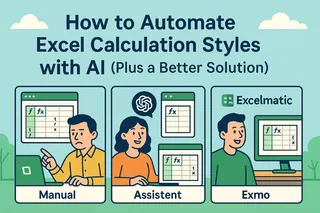Excelmaticのユーザー成長マネージャーとして、多くのプロフェッショナルが一見単純な作業に苦労するのを目にしてきました。それはExcelデータにダッシュを追加する作業です。電話番号、製品コード、ID番号のフォーマットにおいて、適切なダッシュの配置は可読性と一貫性を高めます。
Excelには標準機能がありますが、Excelmaticのような最新のAIツールを使えば、これらのフォーマット作業を前所未有的な効率で自動化できます。従来の方法とスマートな代替案の両方をご紹介します。
方法1:手動入力(小規模データ向け)
最もシンプルな方法はセルに直接ダッシュを入力することです:
- 対象のセルを選択
- ダッシュ付きでデータを入力(例:"123-456")
- Enterキーを押す
最適なケース: 簡単な編集や小規模データ
制限: 大量のデータには非現実的
手動入力は急場しのぎには有効ですが、ExcelmaticのAIデータフォーマットなら一つのコマンドで大量の作業を処理でき、面倒な作業時間を節約できます。
方法2:Excel関数(CONCATENATEとTEXTJOIN)
ダッシュ挿入の自動化にはExcelのテキスト関数が有効です:
CONCATENATEの使用:
=CONCATENATE(LEFT(A1,3), "-", RIGHT(A1,6))
最初の3文字、ダッシュ、残りの6文字を結合します。
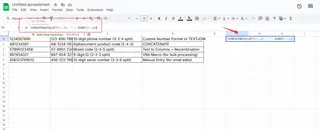
TEXTJOINの使用(Excel 2019以降):
=TEXTJOIN("-", TRUE, LEFT(A1,3), RIGHT(A1,6))
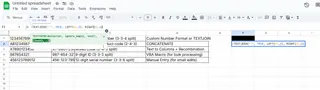
プロのヒント: Excelmaticの数式ジェネレーターは、自然言語の説明に基づいてこれらの複雑なテキスト操作を自動的に作成できます。
方法3:カスタム数値フォーマット
元データを保持したままダッシュを表示:
- セルを選択
- 右クリック → セルの書式設定 → ユーザー定義
- パターンを入力(例:"000-000-000"で123456789 → 123-456-789)
利点: 基盤データを変更しない
Excelmaticの利点: データタイプに基づいて最適なフォーマットパターンをAIが提案します。
方法4:区切り位置指定 + 再結合
構造化データ向け:
- 列を選択 → データ → 区切り位置
- 「固定長」を選択し区切り位置を設定
- CONCATENATE/TEXTJOINでダッシュ付きに再結合
方法5:VBA自動化(上級者向け)
繰り返し作業用マクロを作成:
Sub AddDashes()
Dim rng As Range
For Each rng In Selection
rng.Value = Left(rng.Value, 3) & "-" & Right(rng.Value, 6)
Next rng
End Sub
最新ソリューション:ExcelmaticのAIパワードフォーマット
これらのExcel方法は有効ですが、手動設定とメンテナンスが必要です。Excelmaticは以下によりデータフォーマットを革新します:
- ダッシュが必要なタイミングを自動検出
- データセット全体に一貫したフォーマットを適用
- 今後の文書向けにユーザー設定を学習
- 例外をインテリジェントに処理
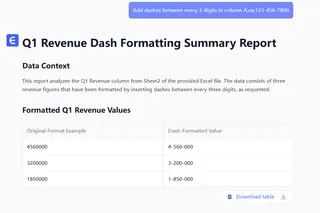
数式やVBAと格闘する代わりに、希望のフォーマットを説明するだけで(「3桁ごとにダッシュを追加」)、Excelmaticが残りを処理します。AIは文脈を理解します - 電話番号、製品コード、社会保障番号の違いを認識します。
主なポイント
- 小規模で単発の編集には手動入力が有効
- 中規模タスクにはExcel関数で自動化
- カスタムフォーマットで元データを保持
- 区切り位置指定で既存データを再構築
- 繰り返しの複雑なフォーマットにはVBAが適切
大規模または頻繁なデータフォーマット作業を行うチームには、Excelmaticがこれら全ての機能とAIインテリジェンスを組み合わせた最も効率的なソリューションを提供します。無料プランをお試しください - AIがExcelワークフローを面倒な作業から簡単な作業へと変える体験を。